Windows Movie Maker je produkt společnosti Microsoft, který umožňuje neprofesionálům provádět úpravy a zpracování videa za účelem dosažení lepších výsledků. Platforma je také užitečná pro sdílení videí na různých platformách sociálních médií, webech pro sdílení videa a dalších destinacích přes internet. Tento produkt má několik důležitých funkcí, ale vyžaduje některé další pluginy a doplňky pro Windows Movie Maker pro dosažení bezproblémových výsledků.
Poznámka: Do Windows Live Movie Maker 2012 nemůžete přidávat žádné pluginy, verze, která podporuje přidávání pluginů a doplňků, je verze 6.0 nebo 2.1.
Stáhněte si verzi 6.0 zde.
Nejlepší alternativa k programu Windows Movie Maker pro Mac i Windows 7/8/10
Používání výše uvedených nástrojů, pluginů a doplňků vyžaduje alespoň základní znalosti a odborné zkušenosti. Wondershare Filmora je vysoce doporučený produkt pro moderní procesy úpravy videa. Tento jediný nástroj je nejvhodnější, abyste se vyhnuli používání zásuvných modulů a doplňků na jedno použití pro Windows Movie Maker. Wondershare Filmora má různé konfigurace softwaru pro zařízení Windows a Mac OS. Tento nástroj je komplexní balíček pro provádění akcí včetně:
- Zvukový ekvalizér
- Ladění barev
- Úpravy kontrastu a jasu
- Oříznutí videa
- Zlepšete rozlišení pixelů
- Odstraňte rozmazání a tmavost
- Uveďte multimediální a animační efekty
Produkt je vylepšen o různé konfigurace pro práci s videem, vylepšení kvality zvuku, statické obrázky, texty a překryvy. Pomocí jediného nástroje Wondershare Filmora můžete jednoduchým základním videím propůjčit jemné filmařské efekty.
Následuje seznam 10 velmi oblíbených pluginů/doplňků pro Windows Movie Maker a vhodné alternativy k dosažení lepších výsledků.
Nejlépe hodnocené pluginy a doplňky pro Windows Movie Maker
1. Balíček efektů opravy 1
Jedná se o velmi užitečný nástroj užitečný pro vytváření 46 různých efektů pomocí jednoduché techniky drag and drop. Mezi důležité funkce nástroje patří:
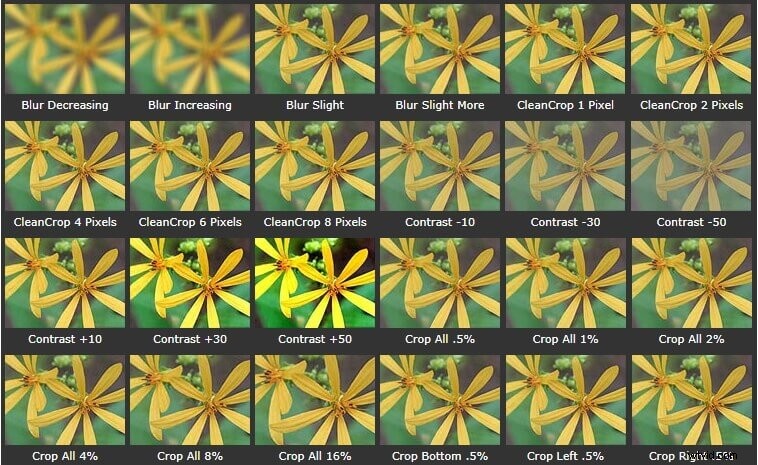
- Úpravy kontrastu
- Vytvářejte barevné efekty
- Vytvoření přechodového efektu omezením rozmazání
- Odstranění šumu na okrajích snímku pomocí oříznutí šumu
- Přidejte různé barevné odstíny
- Zrušte sytost obrázků
2. Průvodce efekty SceneFixer
Jedná se o jeden z předních doplňků pro Windows Movie Maker pro získání dynamických výsledků s nastavením kontrastu, vyvážení bílé a jasu. Nástroj je účinný také pro úpravu barev ve videích, nastavení požadovaného RGB efektu a sytosti. Uživatelé mohou tyto efekty aplikovat také na fotografie a obrázky. Používání SceneFixer vyžaduje mnoho úsilí a času během zpracování videa a obrazu.
3. PanZoom Wizard
Tento doplněk pomáhá získat dobré zkušenosti při používání efektů přiblížení a panorámování u vašich stávajících videí. Tento uživatelsky přívětivý průvodce je vhodný pro vytváření efektů jednoduchým přetažením. Chcete-li dosáhnout požadovaného efektu, jednoduše přetáhněte Začátek poblíž rámečku Konec a proveďte potřebné úpravy velikosti.
4.FilmTouch Wizard
Tento doplněk pomáhá vylepšit normální video efekty podobnými filmu. Uživatelé si mohou vybrat z více než 200 předvoleb pro dosažení požadovaného efektu videa. Během zpracování mohou uživatelé upravit jas, kontrasty a obrazové efekty pomocí tohoto jediného doplňkového nástroje a zároveň uložit každou z předvoleb pro další použití.
5. Průvodce rozmazáním a doostřením
Jedná se o velmi užitečný nástroj k odstranění nedostatků programu Windows Movie Maker. Pomáhá dosáhnout lepších výsledků s efekty rozostření a ostrosti. Nástroj má funkci Inteligentní rozostření, která uživatelům umožňuje zaostřit požadované části videa a zbývající části rozmazat, aby byl výstup nejlepší kvality.
6. Průvodce efekty OverlayFX
Tento nástroj eliminuje minimální překrývání funkce tvůrce filmu. Uživatelé mohou vytvořit až šest požadovaných překryvů na jednom videoklipu začleněním importovaných obrázků, log, grafiky, rámečků a titulků. Uživatelé mohou také doladit finální výstupní video na tomto nástroji.
7. Průvodce AccentFX
Tento nástroj umožňuje uživatelům zvýraznit požadované části videa, přidat přizpůsobené rámečky a okraje. Později mohou uživatelé začlenit vizuální akcenty do videa výběrem z několika možností. Prohlížením změn po jedné přidáním efektů mohou uživatelé snadno dokončit požadovaný konečný výstup na základě předmětu a tématu fotografií a videí.
8. Průvodce SpiceMaster
Tento speciální doplněk umožňuje uživatelům upravit více proměnných včetně tvarů, textury, načasování, měkkosti, ohraničení atd. Tyto vlastní přechody pomáhají propůjčit finálnímu výstupnímu videu profesionální vzhled. Program Windows Movie Maker neposkytuje dostatek možností pro využití vlastních přechodů u videa.
9. Průvodce TitleFX
Úprava polohy textů a titulků ve videu je s Windows Movie Makerem velmi obtížná. Tento nástroj nabízí mnoho možností pro úpravu názvů a textů ve videu, aniž by bylo nutné zasahovat do kódu XML, což je tradiční technika, která je časově náročná.
10.PerfectPIP Wizard
Tento doplňkový nástroj umožňuje uživatelům zavést efekt obraz v obraze. Můžete si vybrat požadovaný styl, umístění, načasování a další specifikace, abyste získali vysoce kvalitní výstup PIP. Kromě ultra ostrého vykreslování PIP mohou uživatelé přidávat statické obrázky nebo pohyblivá videa s libovolným videem nebo obrázkem na pozadí.
Doufám tedy, že najdete cílové pluginy a doplňky pro Windows Movie Maker, ať už se jedná o filtr, překrytí, prvek, přechod nebo efekt rozdělené obrazovky. Abych byl upřímný, těchto efektů můžete ve Filmoře snadno dosáhnout, stejně jako úpravy zvuku, jako je zvukový mixer a zvukový ekvalizér. Stačí si nyní stáhnout Filmoru a upravit video podle níže uvedeného video tutoriálu.
